
Ja jatkamme artikkeleita, jotka liittyvät pikavalintoihin, joiden avulla voimme suorittaa ryhmiteltyjä tehtäviä. Aikaisemmin olemme ilmoittaneet sinulle kuinka voimme sammuta laitteemme y käynnistä se uudelleen pikakuvakkeella. Tässä artikkelissa näytämme sinulle kuinka voimme sulje istunto tai miten tietokone voidaan keskeyttää / horrostaa.
Vaikka onkin totta, että kirjautuminen tiimistämme on hyvin yksinkertainen prosessi voimme tehdä yhdistelmän kautta, Ei välttämättä ole meidän käytettävä näppäinyhdistelmää, joten jos meidän on siirrettävä hiirtä, pikakuvake työpöydällä voi olla paras vaihtoehto.
Kirjaudu ulos pikakuvakkeella Windows 10: ssä
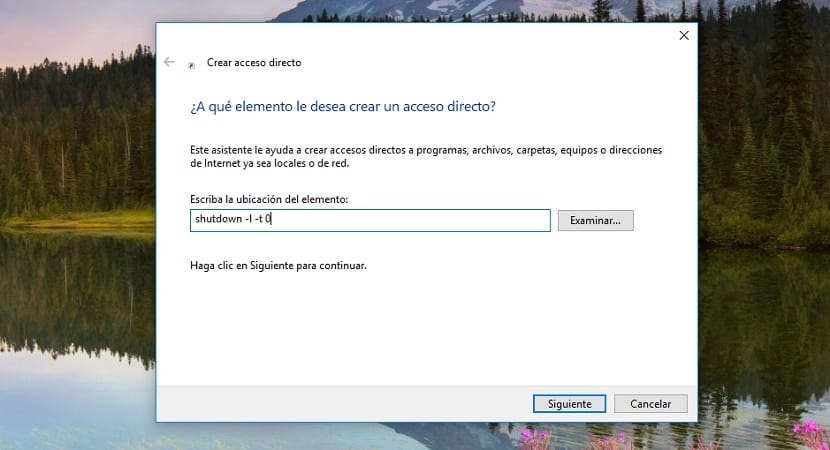
- Ensinnäkin meidän on mentävä tietokoneemme työpöydälle. Tämä pieni temppu toimii Windows 7, Windows 8.x ja Windows 10.
- Seuraavaksi napsautamme hiiren oikeaa painiketta, napsauta Uusi> Pikakuvake.
- Kirjoita kenttään Kirjoita elementin sijainti -kenttään seuraava komento ilman lainausmerkkejä "shutdown -l -t 0" ja napsauta seuraavaksi.
- Seuraavaksi kirjoitamme haluamasi pikakuvakkeen nimen, joka tässä tapauksessa olisi Sulje istunto, jotta voimme tunnistaa sen nopeasti ja helposti.
Keskeytä tai horrostele tietokoneemme pikakuvakkeella Windows 10: n kanssa
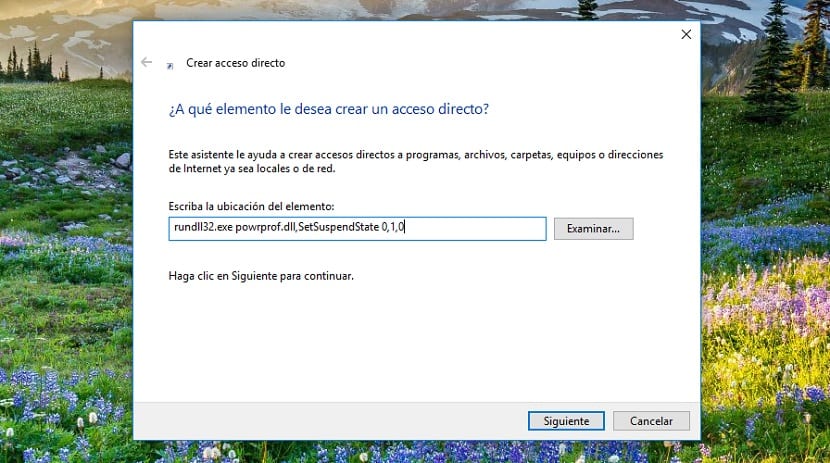
- Ensinnäkin meidän on mentävä tietokoneemme työpöydälle. Tämä pieni temppu toimii Windows 7, Windows 8.x ja Windows 10.
- Seuraavaksi napsautamme hiiren oikeaa painiketta, napsauta Uusi> Pikakuvake.
- Syötä kenttään Syötä elementin sijainti, meidän on kirjoitettava seuraava komento ilman lainausmerkkejä "rundll32.exe powrprof.dll, SetSuspendState 0,1,0" ja napsautettava seuraavaksi.
- Seuraavaksi kirjoitamme nimen, jonka haluamme pikakuvakkeen olevan, mikä tässä tapauksessa olisi Keskeytä / horrostila tiimimme, jotta voimme tunnistaa sen nopeasti ja helposti.